新しいUSBメモリを使う前に、USBメモリをフォーマットする必要があります。USBメモリをフォーマットする時、ファイルシステムとアロケーションユニットサイズを選択する必要があります。この記事では、USBメモリのファイルシステムとアロケーションユニットサイズについて詳しく紹介します。
アロケーションユニットサイズについて
アロケーションユニットサイズは、「クラスタサイズ」とも呼ばれ、ストレージ デバイス上のデータを保存する最小単位です。具体的には、ストレージ デバイスに1単位のデータを保存すると、占有するサイズは設定したアロケーションユニットサイズになります。そして、アロケーションユニットサイズを大きくすると、保存するデータのサイズも大きくなります。
アロケーションユニットサイズを確認する方法:
ステップ1.USBメモリをコンピュータに接続します。
ステップ2.エクスプローラーを開き、「デバイスとドライブ」にUSBメモリを右クリックして「フォーマット」をクリックします。
ステップ3.「アロケーションユニットサイズ」項目を展開します。
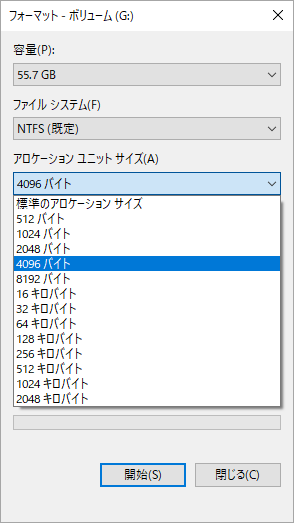
適切なアロケーションユニットサイズを選択する
USBメモリのストレージ容量と、保存したいファイルのサイズによって異なります。32GB以下のUSBメモリの場合、FAT32ファイルシステムを選択する必要があり、32Kのアロケーションユニットサイズを選択することができます。また、64GB以上のUSBメモリでは、exFATを選択し、128Kのアロケーションユニットサイズに設定することができます。
1 キロバイトは1024バイトに等しいです。一般的に、通常のUSBフラッシュドライブは、2 GBより大きいです。アロケーションユニットサイズはファイルシステムとUSBメモリの容量によって決められます。
一般的に、USBフラッシュメモリは8GBより大きく、フラッシュメモリが8GBより小さい場合、最も適切なアロケーションユニットサイズは4096バイトとなります。 フラッシュドライブが8GBより大きく16GBより小さい場合、最も適切なアロケーションユニットサイズは8192バイトです。 フラッシュメモリが16GBより大きい場合、最も適切な割り当て単位サイズは16KBです。
FAT32とNTFSのアロケーションユニットサイズの比較
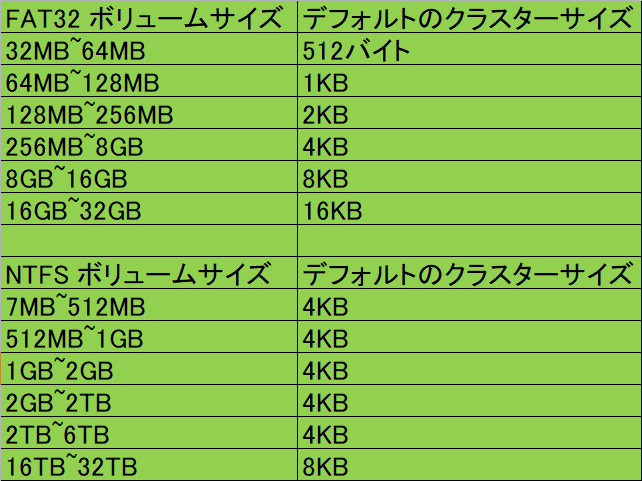
ファイルシステムの比較
ハードディスクや、リムーバルディスク(USBフラッシュメモリ等)を使用する時には、Windows側で、どのようにデータを保存・格納するかを管理させる為に、ファイルシステムによるフォーマット(初期化)する必要があります。ファイルシステムも使用用途や、WindowsやOSの違いにより内容が異なります。
Windows10では、NTFS、FAT、FAT32 と exFAT四つのファイルシステムがあります。フラッシュメモリの容量は32GB以下の場合、WindowsではFATとFAT32は表示されません。
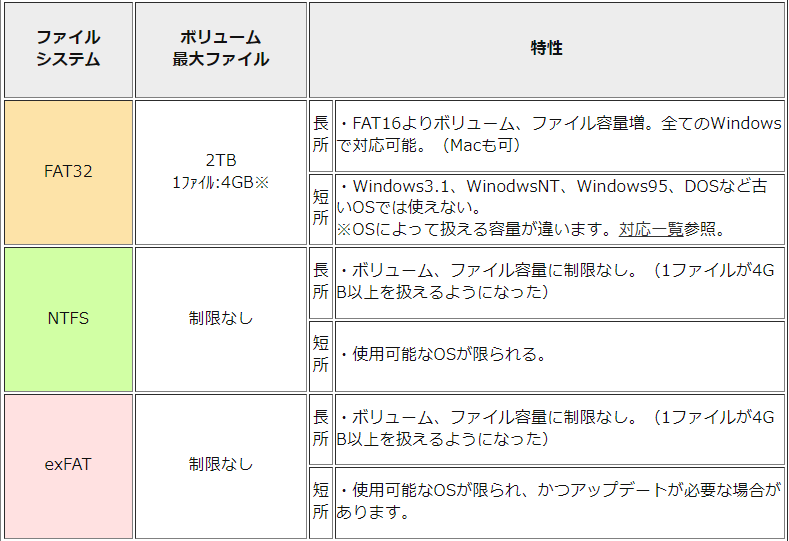
FATとFAT32は32GB以下のUSBメモリに適用します。60GB以上であれば、NTFSでフォーマットすることをお勧めします。
NTFSは32GB以上のUSBのフォーマットの使用にお勧めしません。exFATは FAT(小型・高速)とNTFS(大容量ファイル対応)の長所を併せ持ち、USBメモリに最適です。
オペレーティングシステムの面では、FATとFAT32が唯一のクロスプラットフォーム互換のファイルシステムです。 一方、NTFSはMacで動作させるにはハックするかサードパーティーのアプリケーションが必要です。exFATはMacOS X 10.6 (Snow Leopard)からサポートされていますが、Linuxで読むにはドライバが必要です。
最後
USBメモリをフォーマットしたことがない場合、この記事を読んでフォーマットのファイルシステムとアロケーションユニットサイズについて了解しましょう。USBメモリをフォーマットする方法は記事「Windows10 PCでUSBメモリのファイルシステムをFAT32にフォーマットする方法」で閲覧してください。
